Синемаграфы загадочны и притягательны. Они заставляют вас удваивать взгляд, когда вы прокручиваете веб-страницу. Они выглядят сюрреалистично и как будто созданы по волшебству.
Но для создания синемаграфов не нужно быть волшебником. В этой статье мы отодвинем занавес волшебника, чтобы раскрыть тайны синемаграфа.
Посмотрите также пошаговое руководство о том, как создать захватывающий синемаграф.

Что такое синемаграф?
Кинематограф был описан Ошо Коко как нечто большее, чем фотография, но не совсем видео.
Кинематограф – это нечто среднее между неподвижной фотографией и движущимся видео. Большая часть кадра полностью неподвижна, как и в случае с фотографией. Но в кадре есть один движущийся элемент. Это фотография, которая движется.
Обычно движущимся элементом будет что-то небольшое. Если в кадре будет слишком много движения, он будет выглядеть как видео. Синемаграф потеряет свою таинственность.
Для примера, если у вас есть сцена завтрака за столом, где кто-то наливает кофе в чашку. Можно сделать так, чтобы наливающий кофе был в движении. А остальная часть сцены может быть неподвижной.
Возможно, вы думаете, что синемаграф – это модное слово для GIF. Но это не так. GIF – это низкокачественная анимация, которую мы часто видим на мемах. Они похожи, но в синемаграфе используются высококачественные изображения и видео.
Синемаграфы создаются путем объединения короткого видеоролика и одного неподвижного кадра. Затем они объединяются в постпродакшн с помощью Adobe Photoshop или Flixel.
Вы можете посмотреть несколько отличных примеров синемаграфов наших коллаборационистов, Ashraful Arefin и Anya Anti. Они оба фотографы, которые используют синемаграфы, чтобы добавить таинственности и волшебства в свои работы!

История синемаграфов
Чтобы стать свидетелями появления синемаграфов, нам нужно вернуться в 2011 год. Это была Неделя моды в Нью-Йорке, и два визуальных художника решили сделать заявление.
Модный фотограф Джейми Бек и художник по моушн-графике Кевин Бург объединились, чтобы создать нечто новое. Они хотели рассказать больше историй с помощью одного изображения. Видео было слишком трудоемким и менее универсальным. Речь шла о том, чтобы максимально использовать потенциал одного изображения.
Бек и Бург использовали свои навыки, чтобы объединить неподвижное изображение с элементами движения. Они оживили свою модную фотографию. Так родился первый синемаграф.
Все их синемаграфы всегда начинаются с сильного изображения. Изображение должно быть сильной фотографией само по себе. Введение движения оживляет его и позволяет им рассказать больше истории.
С 2011 года синемаграфы продолжают удивлять и привлекать зрителей. А для фотографов они стали отличным способом улучшить свое портфолио.
Фотошоп – самый распространенный инструмент для создания синемаграфов. Но теперь вы можете получить приложения для создания синемаграфов для вашего смартфона. Например, у вас есть Cinemagraph Pro для iOs. И Zoetropic для Android. Существуют и другие приложения, но эти два отлично подходят для начала работы.

Для чего используются синемаграфы?
Бек и Бург использовали свои синемаграфы, чтобы оживить свои модные фотографии. Мода – отличное место для начала. Использование естественного движения одежды и волос – отличный способ оживить неподвижную фотографию.
Но они не ограничиваются модой. Синемаграфы можно использовать во многих различных стилях фотографии. Например, можно заставить время остановиться с помощью уличной фотографии синемаграфов.
Такие художники, как Ашрафул Арефин и Аня Анти используют синемаграфы, чтобы придать загадочное качество своим фантастическим фотографиям. Элементы движения усиливают атмосферу, похожую на сон, в их работах. Они похожи на то, что можно увидеть в фильмах о Гарри Поттере.
Коммерческая фотография сделала большой шаг вперед благодаря синемаграфам. Вы часто можете видеть, как синемаграфы используются в онлайн-рекламе. Они стали мощным маркетинговым инструментом.
Вы можете даже загружать синемаграфы в свои аккаунты в социальных сетях. Это креативный способ придать импульс вашему онлайн-контенту.

Как создавать синемаграфы
Сейчас существуют приложения, специально разработанные для создания синемаграфов. Есть варианты для телефонов на базе Android и iOS, которые интересны и просты в использовании.
Но для создания собственных синематографов вам не нужно никакого специального программного обеспечения. Все, что вам нужно, это Adobe Photoshop и камера, которая может записывать видео. Если у вас есть такие камеры, вы можете следовать нашим шагам по созданию синемаграфа с помощью Photoshop.
Выберите предмет для переезда
Вам нужно подумать о том, сколько движения вы хотите видеть в своей фотографии. Должно быть незначительное и повторяющееся движение. Помните, что вы не снимаете видео. Вы лишь добавляете движение к неподвижной фотографии.
Анимация должна быть идеальным циклом. Начальная и конечная точки движения должны быть одинаковыми. Как в примере ниже, бегун входит в кадр с одного края и выходит с противоположного. Бегун не присутствует в начале и конце цикла.
Используйте штатив, чтобы сохранить устойчивость сцены
Вы должны держать камеру абсолютно неподвижной во время съемки видеоматериала. Любое движение камеры разрушит иллюзию хорошего синемаграфа.
Лучший способ держать камеру устойчиво – это штатив. Если у вас нет штатива, можно положить камеру на плоскую поверхность. Но при этом сохраняется риск тряски или дрожания.
Вы можете увидеть наш синемаграф ниже. Как видите, сцена на пляже выглядит как неподвижная фотография. Но бегун перемещается с одной стороны кадра на другую.
Приготовьте фотоаппарат, и мы шаг за шагом расскажем вам, как сделать свой собственный синемаграф в Photoshop.
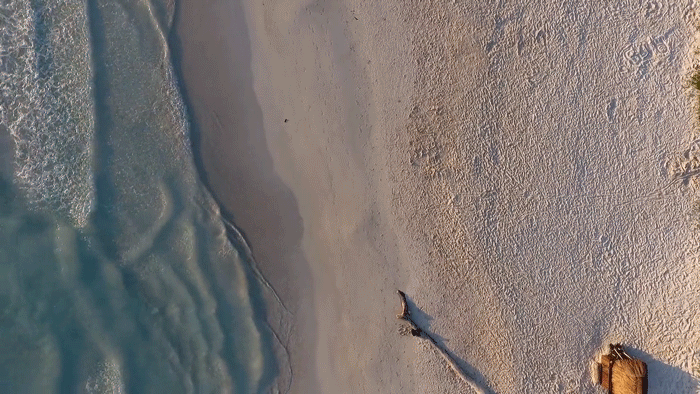
Шаг 1: Откройте видеофайл в Photoshop
После того как вы отсняли видео, откройте файл в Photoshop. Вы можете либо перетащить файл в программу, либо перейти в меню Файл > Открыть. Откроется панель инструментов видео, и ваш экран будет выглядеть так, как показано на рисунке ниже.
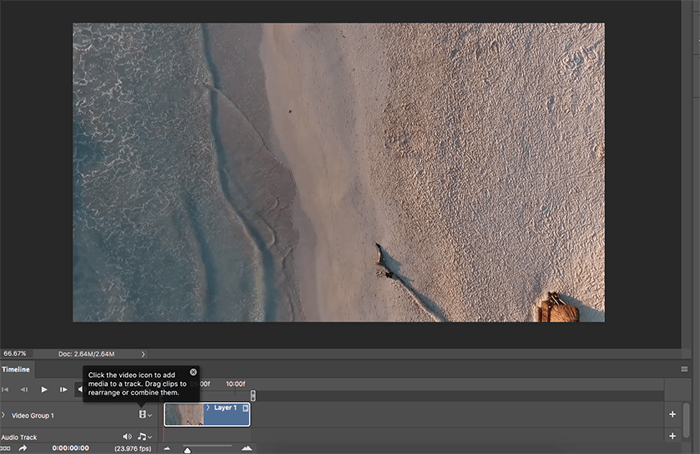
Шаг 2: Установите начальную и конечную точки вашего видео
Вам необходимо изменить начальную и конечную точки вашего видео. Переместите красную линию на панели инструментов видео туда, где должны находиться начальная и конечная точки. Этим вы создадите цикл.
Когда вы узнаете, где они находятся, перетащите левую и правую стороны к красной линии. Это позволит обрезать ваш видеофайл.
Глядя на скриншоты выше и ниже, вы можете увидеть, что мы переместили красную линию от ее первоначальной начальной точки.
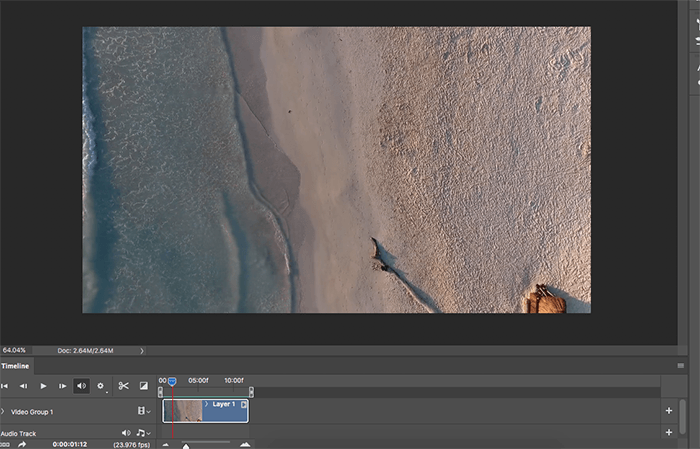
Шаг 3: Создание нового слоя
Сейчас вам нужно создать новый слой над папкой Video Group.
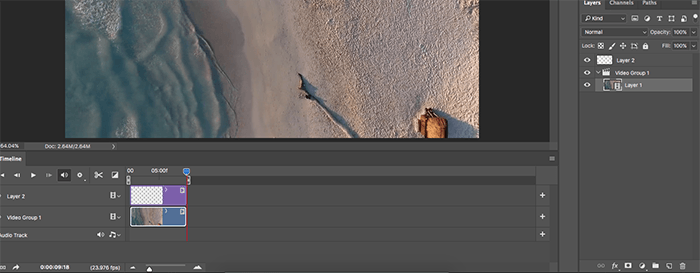
Шаг 4: Закрасьте участки, где будет находиться объект
На новом слое выберите видимый цвет и установите непрозрачность на 100%. Затем закрасьте все части изображения, которые вы хотите видеть движущимися в конечном продукте. На изображении ниже видно, как мы закрасили контур нашего объекта.
Не стоит слишком усердствовать с этим шагом. Краска не появится в конечном кинематографе.
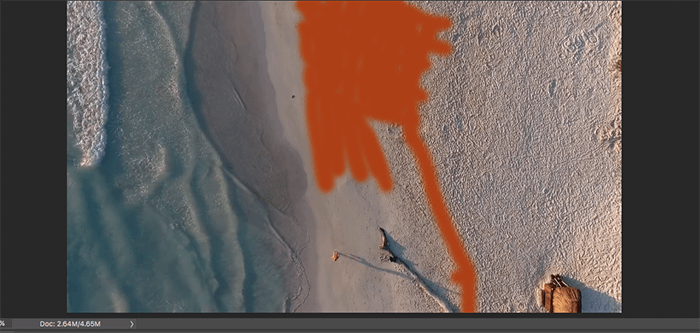
Шаг 5: Настройка неподвижных частей кинематографа
Сделайте слой с краской невидимым (нажмите на глаз рядом со слоем) и нажмите Shift Option Command, чтобы создать новый слой. Вы должны сделать свой слой невидимым перед созданием другого слоя.
Сейчас вы можете решить, как будут выглядеть неподвижные части вашего кинематографа. После этого нажмите Shift Option Command E, чтобы преобразовать новый слой в слой, видимый как штамп.
Это, по сути, сделает скриншот вашей фотографии, поэтому убедитесь, что результат вас устраивает, прежде чем переходить к следующему шагу.
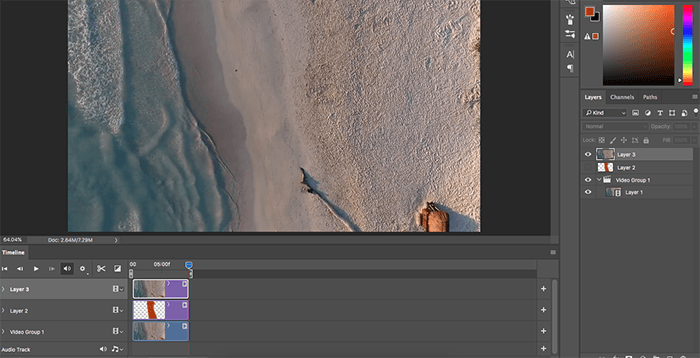
Шаг 6: Выберите слой с нарисованным контуром объекта
Удерживая кнопку Command, щелкните на закрашенном слое (который должен быть невидимым).
Это позволит выбрать область, которую вы закрасили.
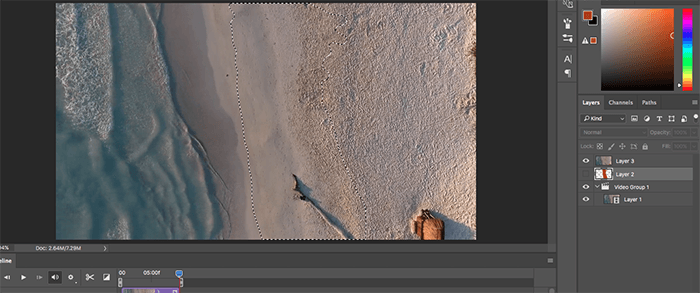
Шаг 7: Создание маски слоя
Кликните на видимом слое штампа (тот, на котором находится неподвижное изображение) и создайте новую маску слоя. Теперь нажмите кнопку “Play”
Если ваш синемаграф делает противоположное тому, что вы хотите, вы на правильном пути! (Не волнуйтесь, это не розыгрыш.)
Чтобы получить желаемый результат, щелкните на новой маске слоя (квадрат рядом с видимым слоем штампа) и нажмите Command I.
Это обратит эффект вспять и даст вам желаемые результаты.
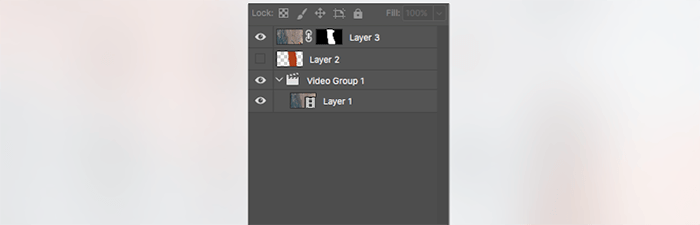
Шаг 8: Сохраните и экспортируйте свой синемаграф
Чтобы не потерять всю работу, сохраните свой прогресс перед экспортом. Когда синемаграф готов, вы можете преобразовать его в GIF. Перейдите в раздел Экспорт > Сохранить для Web. Убедитесь, что вы выбрали GIF в выпадающем окне, которое находится прямо под Preset.
Если вы не хотите, чтобы ваш GIF останавливался, выберите Forever рядом с опцией Looping Option. Вы также можете изменить размер GIF, чтобы облегчить его загрузку в Интернет.
В зависимости от размера вашего видеофайла этот процесс может занять много времени, поэтому не пугайтесь, если кажется, что Photoshop вот-вот рухнет. Если вы сохранили свой прогресс, этот шаг не будет таким напряженным.
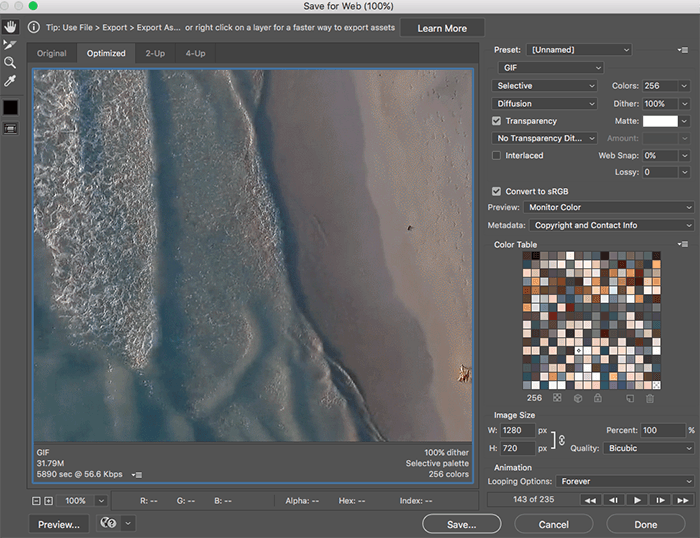
А вот и готовый результат! Когда вы привыкнете к процессу, создание потрясающих синемаграфов займет у вас не более 10 минут.
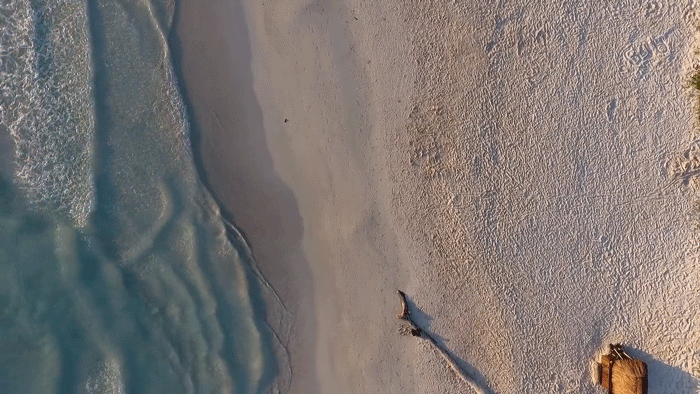
Заключение
Синематографы привлекают внимание. Это неподвижные фотографии, которые двигаются. Это не видео и не GIF. Это нечто уникальное и особенное. Они привносят чудо и интригу в ваши образы. Как будто они сделаны по волшебству.
Но синемаграфы гораздо проще, чем вы думаете. С момента своего появления в 2011 году они стали простыми и доступными для создания.
Они используются для модной и коммерческой фотографии. Но вы можете создавать их и для развлечения. Будь то рекламная кампания или социальные сети, синемаграфы – отличный способ оживить ваши изображения.
Хотите укрепить свои навыки редактирования, освоив Lightroom? Тогда ознакомьтесь с нашей электронной книгой Effortless Editing with Lightroom.




